文章目录
前言
运行python代码,需要2个软件如下:
Anaconda:用于创建虚拟环境,可以同时创建不同的python环境,多个虚拟环境互相隔离,使其不互相影响。
VScode:代码编辑器,用于编写和运行代码,不仅可以运行python,还可以运行C,C++,Java,JS等。
软件下载
Anaconda下载
Anaconda:https://mirrors.tuna.tsinghua.edu.cn/anaconda/archive/?C=M&O=D
从上述清华镜像下载,点击日期排序,可以安装最近的版本,如下图所示。Windows系统就下载windows X86_64的。其他系统版本自行下载。
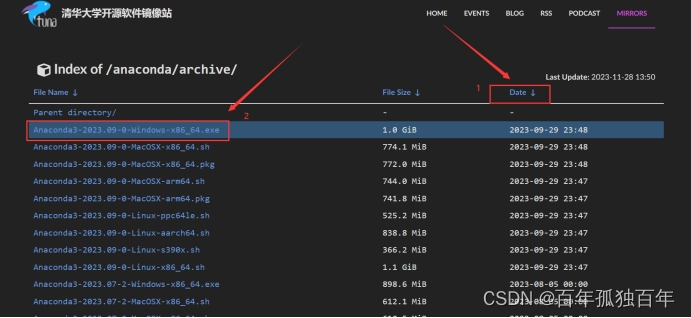
VScode下载
Vscode:https://code.visualstudio.com/download
点击上述链接下载VScode,如下图所示,下载windows版本。
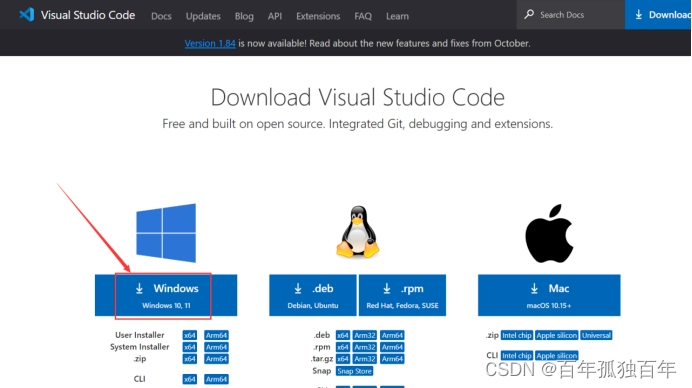
软件安装
Anaconda安装
选择next、I agree、next,安装路径自己选D盘,
到下面图片这一步比较重要,把第一个打钩,这样子就会添加到环境变量占用,字体变红没关系。如果不添加在环境变量,还要自己手动添加,比较麻烦了。(除了这一步,其他全部默认就行)
然后选择install进行安装。
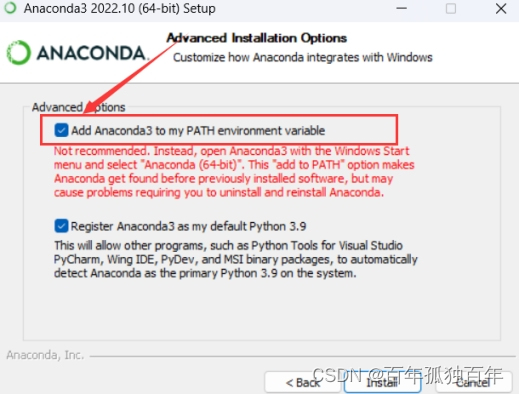
Vscod安装
双击安装,同意协议下一步,安装路径随便选,下一步,
到了下面这一步,为了方便,全部都打钩。然后安装。
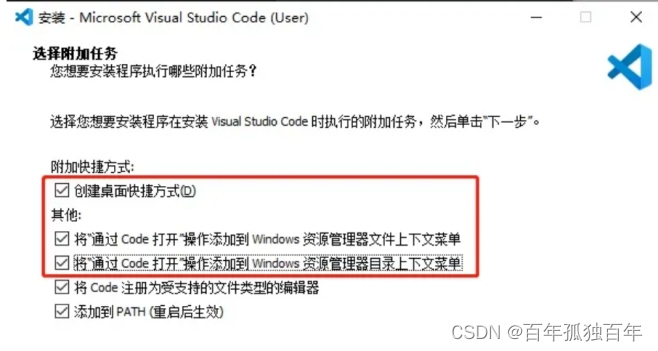
配置虚拟环境并运行代码
Anaconda创建环境
敲击键盘Win+R,输入CMD打开终端,输入 activate base,激活base环境,如下图。命令行会出现(base)的字样。
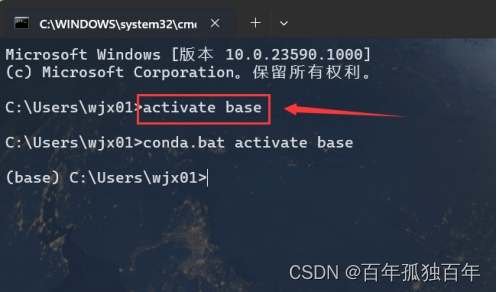
新建虚拟环境,命令:conda create -n env python=3.9
上述命令中的-n代表name名字,env就是创建的虚拟环境名称,你也可以随意更改为其他的任何字母,例如test、torch、tf等,但是一般不建议用中文命名。
python=3.9代表3.9版本,你也可以等于3.8、3.10安装其他版本。
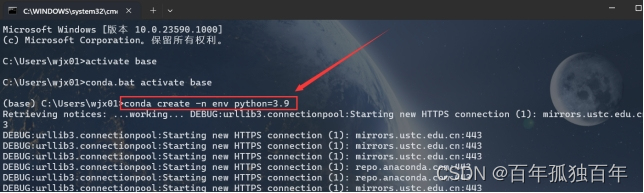
跳出下面界面,选择y,然后点击enter继续
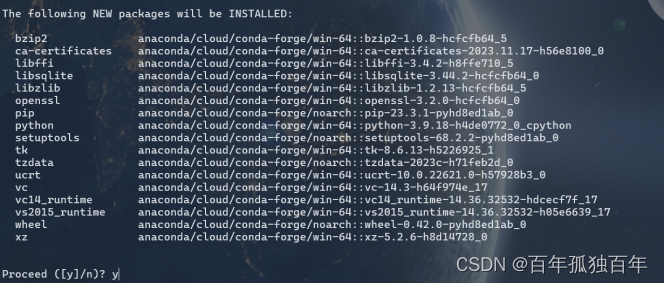
安装之后,如下图,命令:activate env
激活刚才新建的env虚拟环境,前面会出现env。
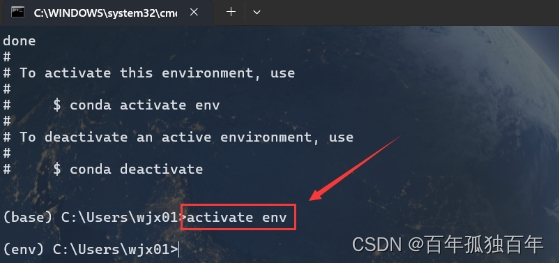
如果仅使用python命令,那么至此就已经创建了3.9版本的虚拟环境。可以跳转到VScode使用方法。
如果想用于深度学习,可以在env环境中pip安装一些命令,例如pandas、numpy、tqdm、torch等。
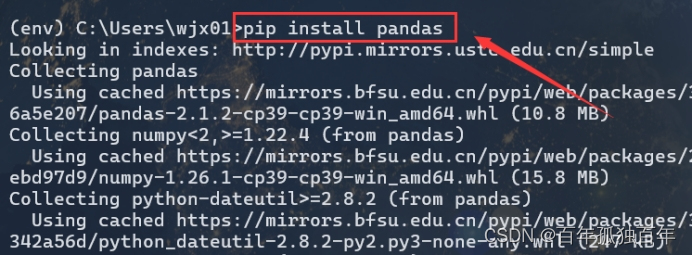
VScode使用,运行代码
1. 打开代码所在文件夹
打开VScode,如果是英文,按照如下步骤安装简体中文插件,然后会弹出重启,然后重启即为中文。
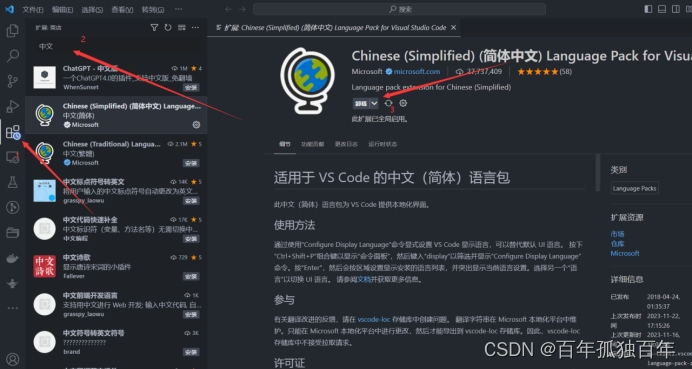
点击 文件,打开文件夹,选择python代码所在的文件夹。
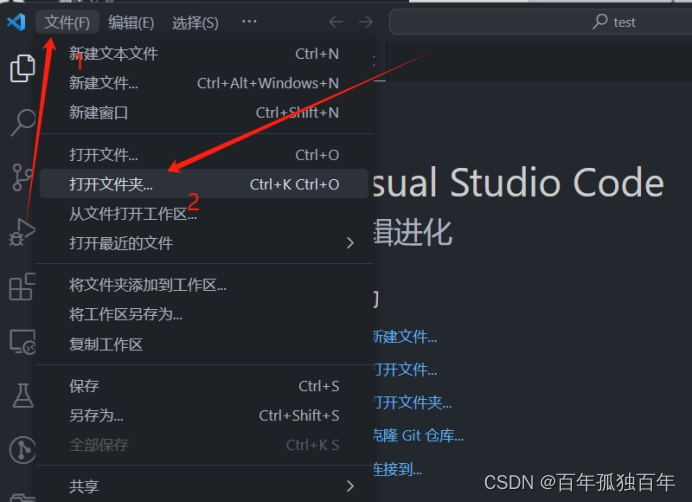
然后找到python代码,单击打开,如果觉得字体小,按住ctrl不松手,然后点击键盘上等于“+/=”号,就会放大字体。
2. 选择解释器
选择解释器,如下图
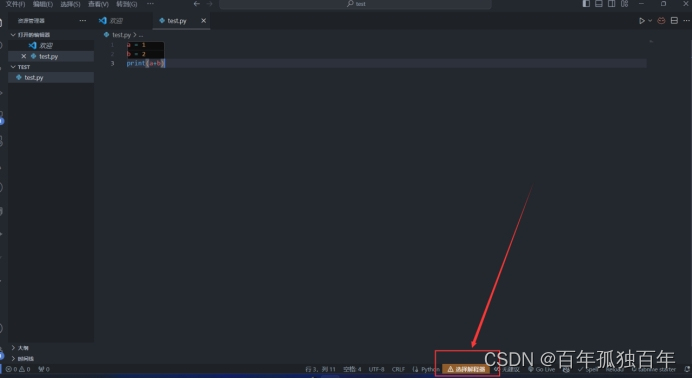
然后打开如下图,选择自己的 env 环境,如下图,找括号中有 env 的一行。
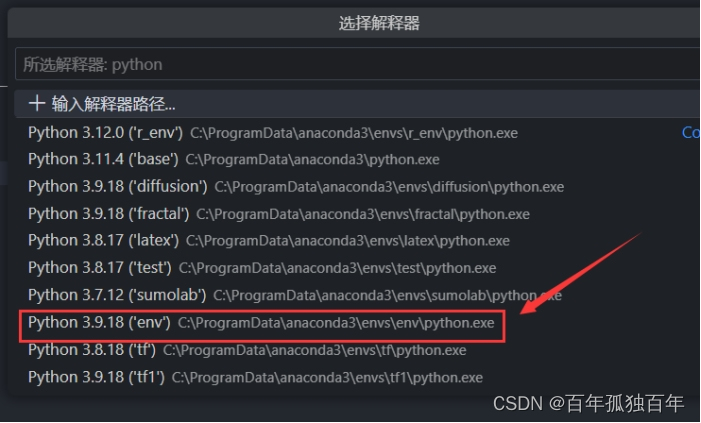
选择解释器之后,右下角就变成 env: conda的字样。
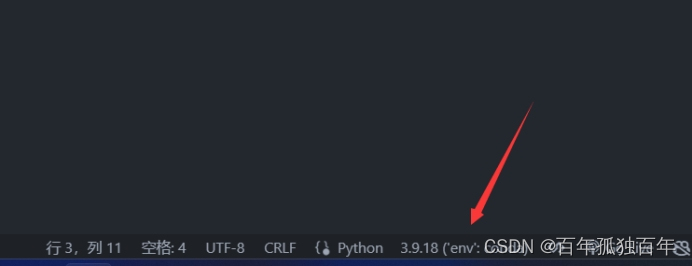
3. 运行代码
运行python文件如下图。
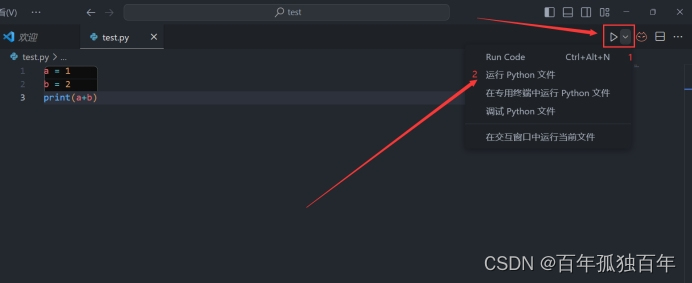
此时就会输出代码结果,如下图。
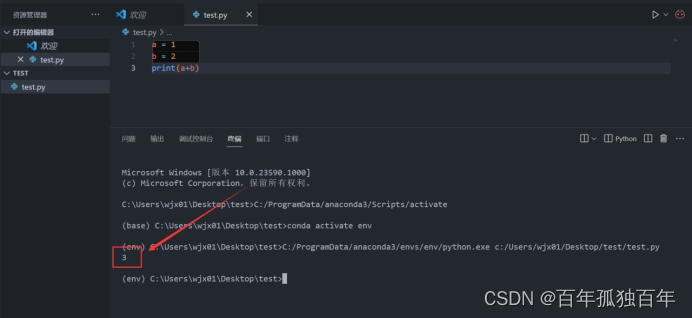
总结
通过阅读本文,你可以学会如何下载anaconda和VScode软件,安装这两个软件,使用anaconda创建虚拟环境,通过VScode选择conda的解释器,并最终运行代码。